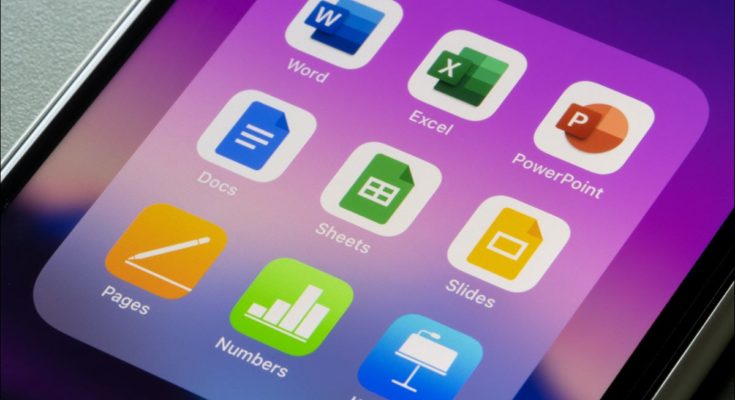Esteja você enviando um arquivo do Apple Numbers para um usuário do Microsoft Excel ou recebendo uma pasta de trabalho do Numbers que você precisa abrir como um arquivo XLSX , mostraremos três maneiras de converter o Numbers em Excel.
Se você for um usuário de Mac que criou a pasta de trabalho no Numbers, poderá convertê-la em um tipo de arquivo do Excel antes de enviá-la. Se você for um usuário do Windows, Linux ou Chrome OS que recebeu um arquivo do Numbers, poderá baixá-lo no formato Excel usando o iCloud. E se você estiver em algum lugar no meio, sempre poderá recorrer a um conversor de arquivos online. Vamos dar uma olhada em todos os três métodos.
Índice
Converter números para Excel no Mac
Converter números para Excel no Mac é fácil e elimina a necessidade de o destinatário do arquivo fazer isso.
Com o arquivo aberto no Numbers, vá para Arquivo > Exportar para > Excel na barra de menus.

Quando a janela Exportar sua planilha for exibida, você poderá ajustar algumas opções antes de converter a pasta de trabalho.

Planilhas do Excel : Escolha se deseja uma planilha para cada tabela ou para cada planilha. Se você selecionar uma planilha para cada tabela, poderá incluir opcionalmente uma planilha de resumo no livro. Isso fornece um link para cada tabela na pasta de trabalho.

Exigir senha para abrir : se a pasta de trabalho contiver dados confidenciais, você poderá protegê-la com senha e fornecer essa senha ao destinatário. Defina a senha, verifique-a e, opcionalmente, inclua uma dica.

Opções avançadas : você pode exportar a planilha no formato XLSX ou XLS, dependendo da versão do Excel que seu destinatário usa. XLS abrange versões mais antigas do Excel.
Quando terminar, clique em “Avançar”.

Em seguida, dê um nome ao seu arquivo, selecione um local para salvá-lo e clique em “Exportar”.

Converter números para Excel usando o iCloud
Se você receber um arquivo do Numbers que precisa converter para Excel e tiver uma conta do iCloud , poderá fazer o download do arquivo para o formato Excel facilmente. Você também pode visualizar e editar o arquivo online usando o iCloud.
Visite iCloud.com e faça login. Selecione Numbers nos aplicativos disponíveis.

Na parte superior, clique no botão Upload, que é a nuvem com a seta para cima.

Procure, selecione seu arquivo e clique em “Abrir”.

Você verá seu arquivo carregado no iCloud. Para visualizar e editar o arquivo online, basta clicar duas vezes para abri-lo.

Caso prefira baixar o arquivo em formato Excel para editar em seu computador, clique nos três pontinhos no canto inferior direito do arquivo. Selecione “Baixar uma cópia”.

Escolha “Excel” para baixar o arquivo.

Converter números para Excel usando um conversor de arquivos
Se você não é usuário de Mac e não tem ou deseja ter uma conta do iCloud, pode converter Numbers para Excel usando um conversor de arquivos online . Existem muitas opções gratuitas por aí; um conversor popular é o CloudConvert .
Você pode ir diretamente para a página CloudConvert Numbers to Excel Converter . Clique em “Selecionar arquivo”, escolha o local para o arquivo do Numbers e siga as instruções para fazer upload do arquivo, dependendo do local escolhido.

Após o upload do arquivo, você pode usar a caixa suspensa de formato para escolher XLS ou XLSX. Clique em “Converter” quando estiver pronto.

Depois que o arquivo for convertido, você verá “Concluído” e clique em “Baixar” para obter seu arquivo Excel.
![]()
Você pode converter até 25 arquivos por dia gratuitamente com o CloudConvert e sem se inscrever. Se você tiver mais de 25 arquivos, pode conferir os pacotes e planos de assinatura do CloudConvert .
A maioria dos conversores de arquivos online funciona de maneira semelhante ao CloudConvert. Portanto, se você tiver um site diferente de sua preferência, basta procurar no menu a opção de converter Numbers para Excel.
Converter uma pasta de trabalho do Apple Numbers em Microsoft Excel para você ou outra pessoa é fácil. Se você precisar converter outros tipos de documentos de aplicativos da Apple, veja como converter Pages em Word ou como converter Keynote em PowerPoint .